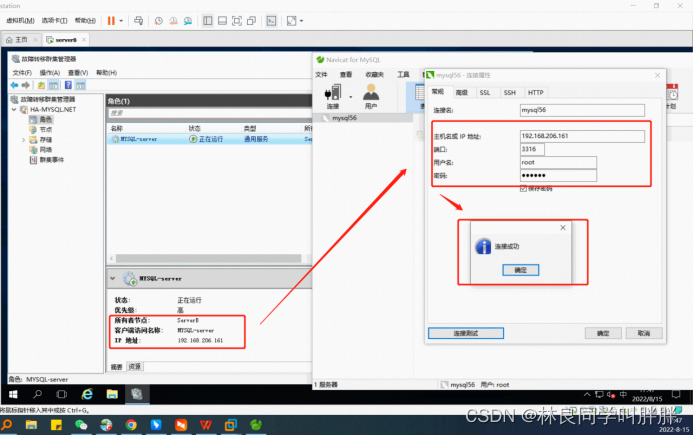| 通过Windows Server 2016的故障转移群集实现双机热备(高可用)步骤 | 您所在的位置:网站首页 › 双机集群软件 › 通过Windows Server 2016的故障转移群集实现双机热备(高可用)步骤 |
通过Windows Server 2016的故障转移群集实现双机热备(高可用)步骤
|
Windows Server 2016故障转移群集实现高可用
前期准备工作 1.1. 了解双机热备物理部署基本形态
1.2. 服务器准备和网络规划准备 本文档采用Windows server 2016版本,不同Windows服务器版本配置有些许差异。 以虚拟机举例,准备两台虚拟机,均安装Windows server 2016版本。准备一台存储服务器用于iSCSI访问共享存储,本文档采用宿主物理机安装StarWind软件模拟实现。Ps:也可以使用主机准备好存储空间 安装iSCSI服务端 创建iSCSI共享磁盘 网络规划如下: 服务器类型IP域名心跳地址模拟磁盘阵列柜192.168.206.1无无主服务器节点ServerA192.168.206.141ServerA.NET10.1.1.1从服务器节点ServerB192.168.206.142ServerB.NET10.1.1.2物理宿主机还需要安装StarWind虚拟供iSCSI访问的共享存储。Ps:也可以使用主机准备好存储空间 安装iSCSI服务端 创建iSCSI共享磁盘。 1.3 配置ServerA和ServerB主机信息,修改好主机名,DNS为本机IP,以ServerA举例
仿真磁盘阵列柜(共享存储) 本文采用StarWind测试,真实情况可准备物理机安装安装iSCSI服务端 创建iSCSI共享磁盘。 虚拟磁盘阵列共享存储的分区方案: 盘符名称卷标大小仲裁盘qz1G数据盘data20G(根据实际情况调整)2.1 创建虚拟共享存储-连接主机 2.4 重复上述过程。创建data虚拟磁盘分区(大小不一样)
3.3 连接后并未在ServerA查看到盘符,需要到磁盘管理工具对磁盘进行联机 3.4 右键计算机图标,管理->存储->磁盘管理,会看到未联机磁盘
3.5 右键操作,依次将磁盘连接 3.6 右键操作,将磁盘初始化一遍
5.7 ServerB重复1-5小步,记住无需初始化磁盘,使磁盘联机即可
4.1 ServerA与ServerB安装DNS服务 ②配置反向查找区域(以serverA举例) 5.2 验证配置 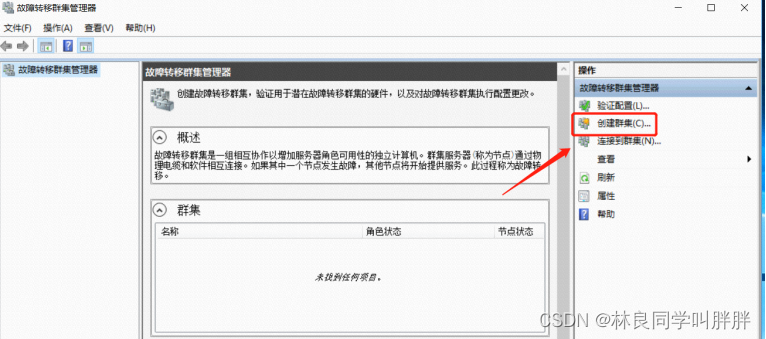 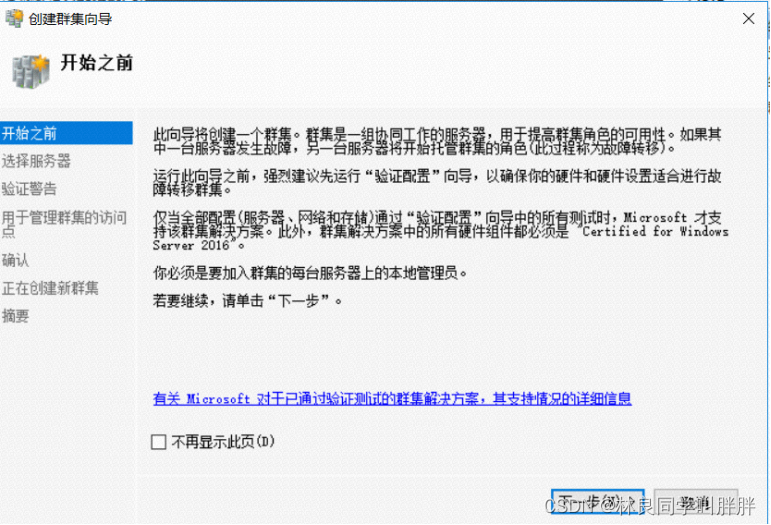 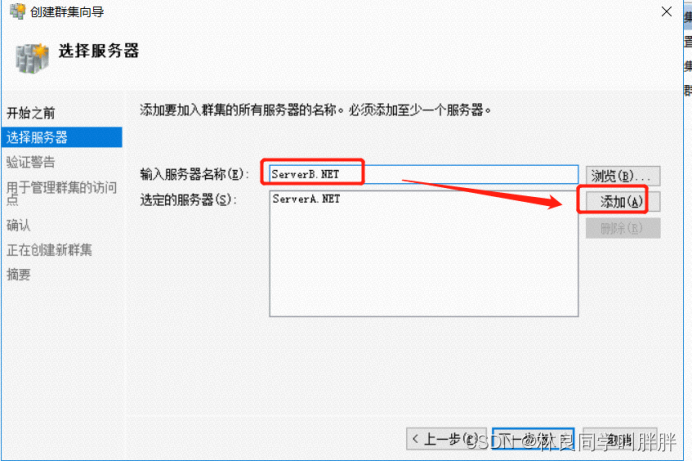 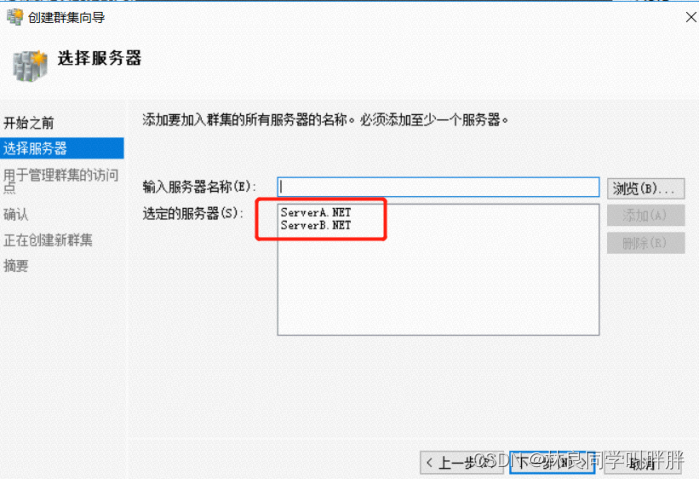 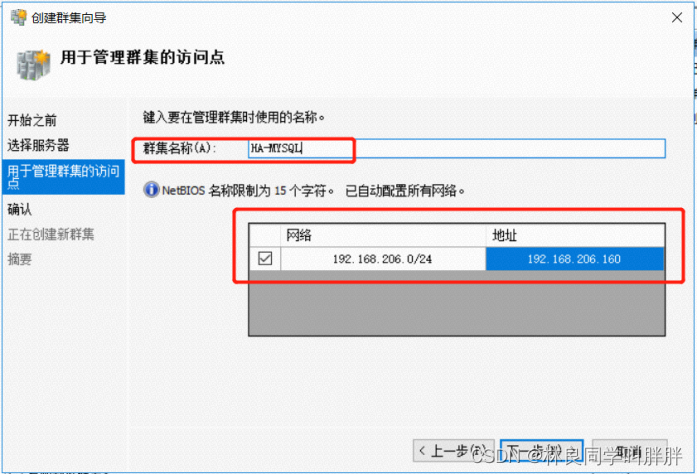 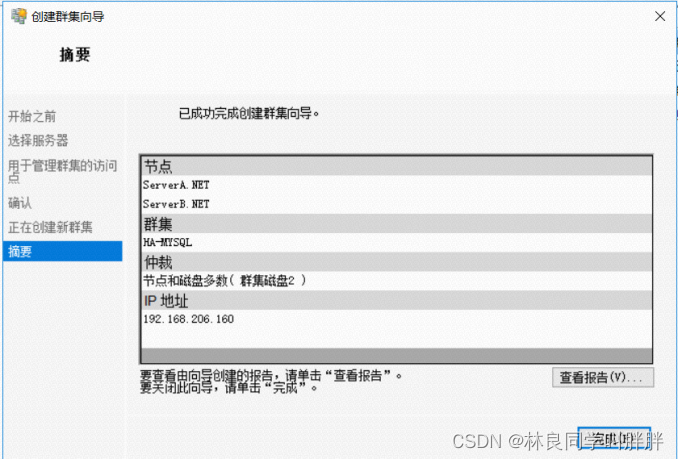 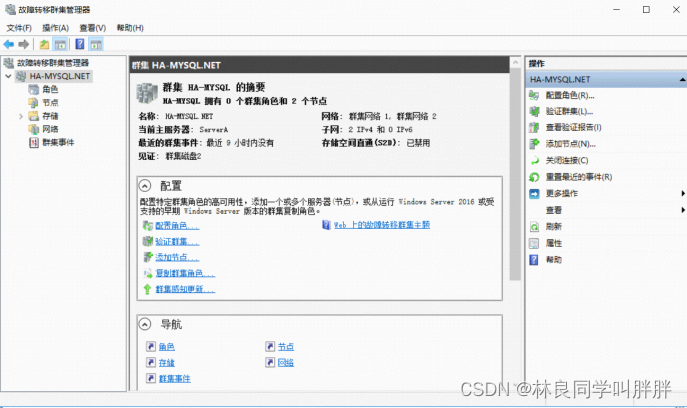
6.2 ServerB连接一个群集 结合MYSQL服务进行故障转移群集应用 7.1 ServerA安装MYSQL服务-安装时路径选择数据盘 安装mysql数据库,按照步骤安装即可,记录数据库端口、账号、密码 将MYSQL服务从自动启动改为手动启动 安装时必须安装在共享存储-数据盘,与ServerA同一个盘符,目录路径需要和ServerA完全一直。 本质上ServerA已经安装MYSQL服务,ServerB节点的安装本职上是为了建立MYSQL服务。 ①将ServerA关机,将共享存储切换到ServerB节点 ②在ServerB中再次安装MYSQL服务 7.4 配置故障转移群集需要接管的服务 ①先后重启ServerA和ServerB,使得主服务器切换到ServerA
验证 ①客户端访问ServerA的MYSQL能够正常访问 至此,整个Windows server 2016实现高可用配置完成。 |
【本文地址】
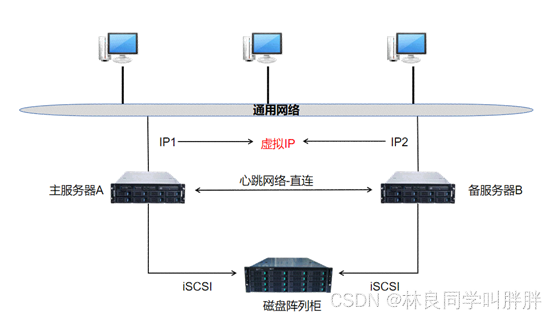
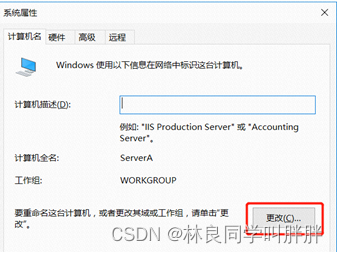
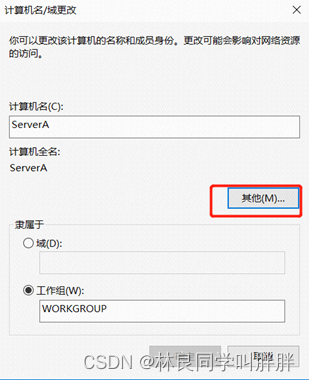
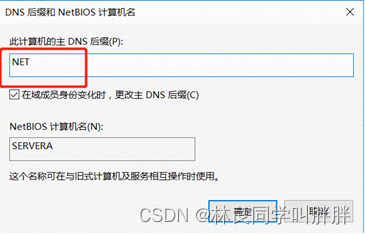
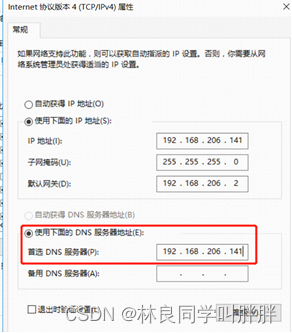
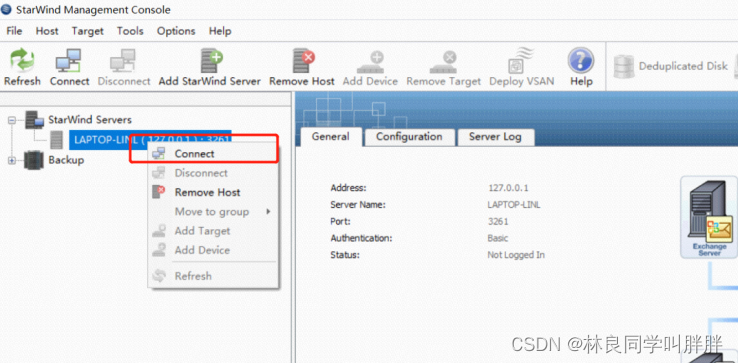 2.2 创建虚拟共享存储-新建target
2.2 创建虚拟共享存储-新建target 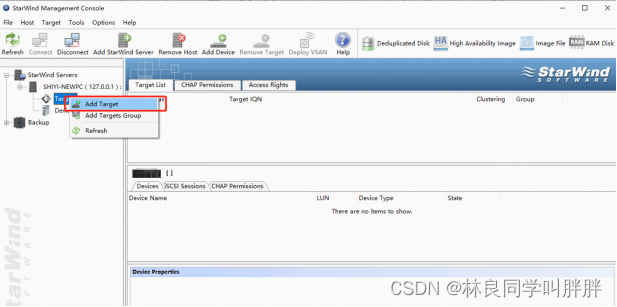
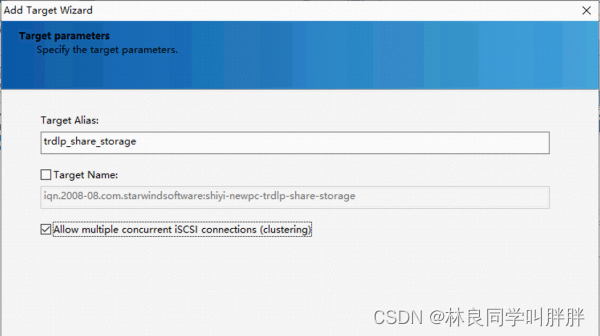
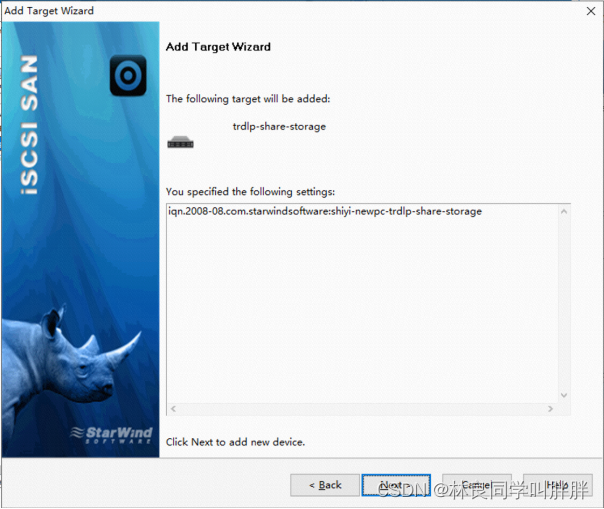
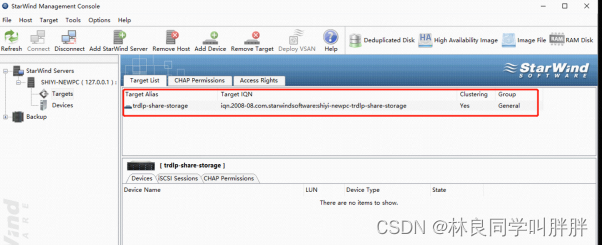 2.3 创建虚拟共享存储-新建具体的分区设备
2.3 创建虚拟共享存储-新建具体的分区设备 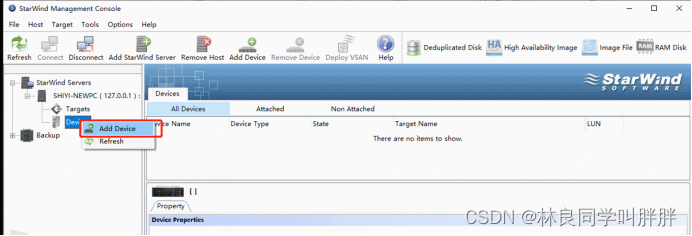
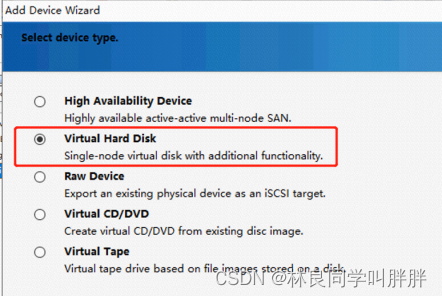
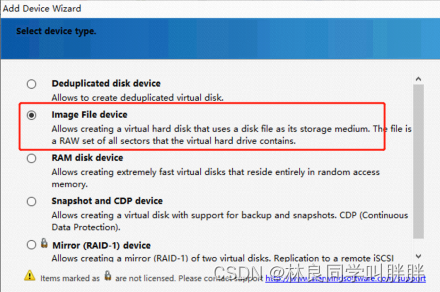
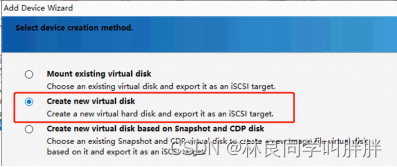
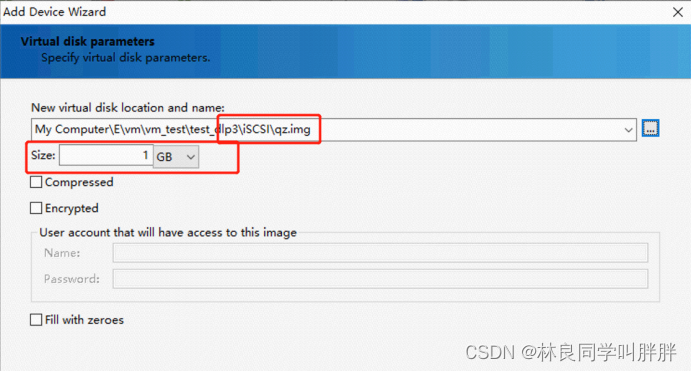
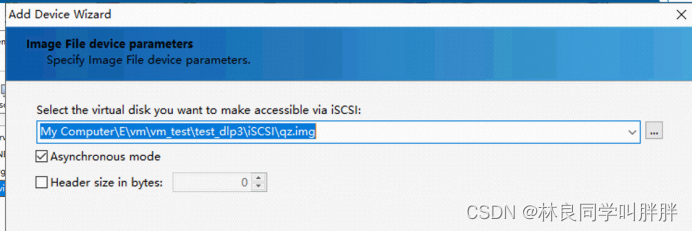
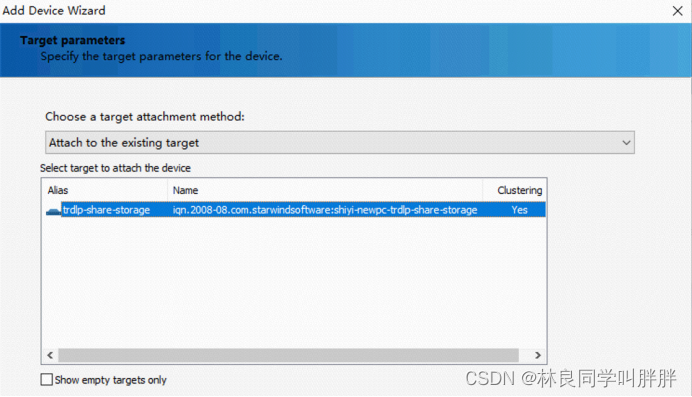
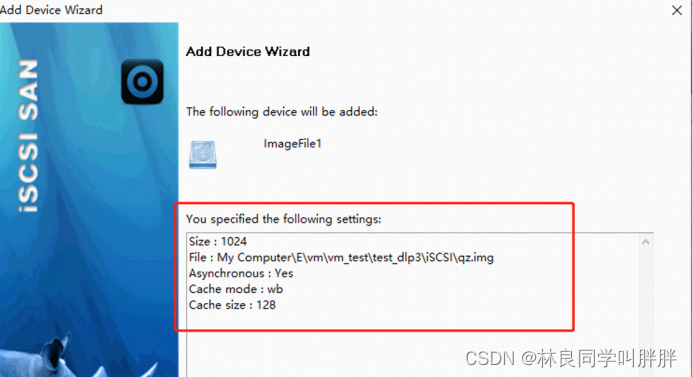
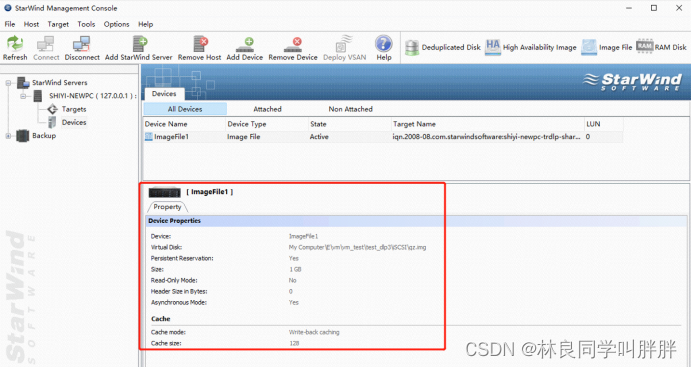
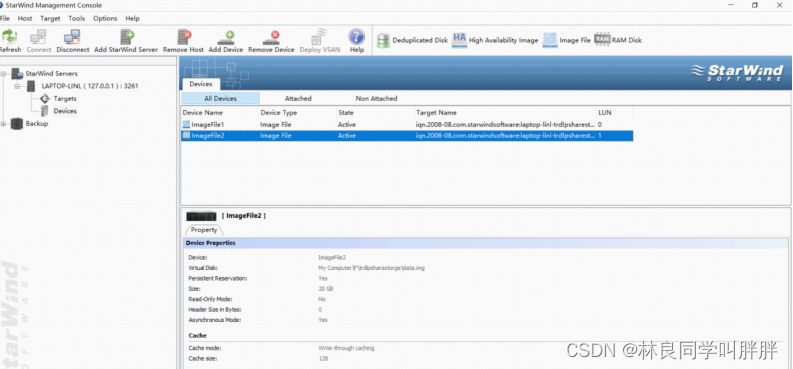 3. 主服务器节点SeverA挂盘(共享存储) 3.1 在ServerA节点计算机中,开始菜单->管理工具,启动iSCSI发起程序
3. 主服务器节点SeverA挂盘(共享存储) 3.1 在ServerA节点计算机中,开始菜单->管理工具,启动iSCSI发起程序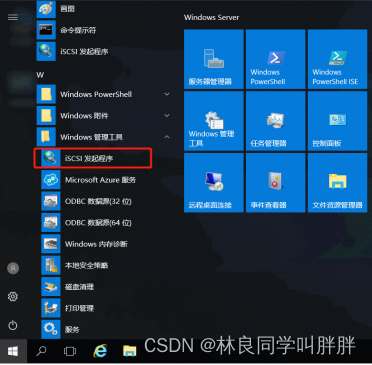
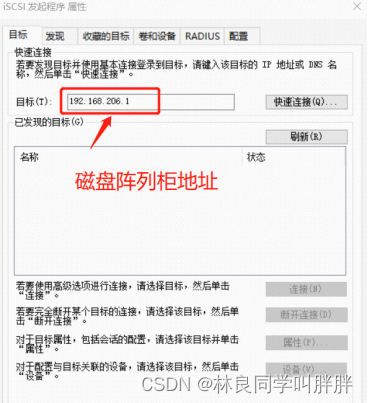 3.2 按操作连接磁盘阵列柜
3.2 按操作连接磁盘阵列柜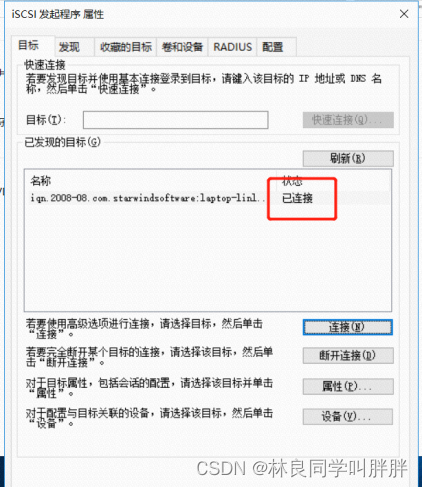
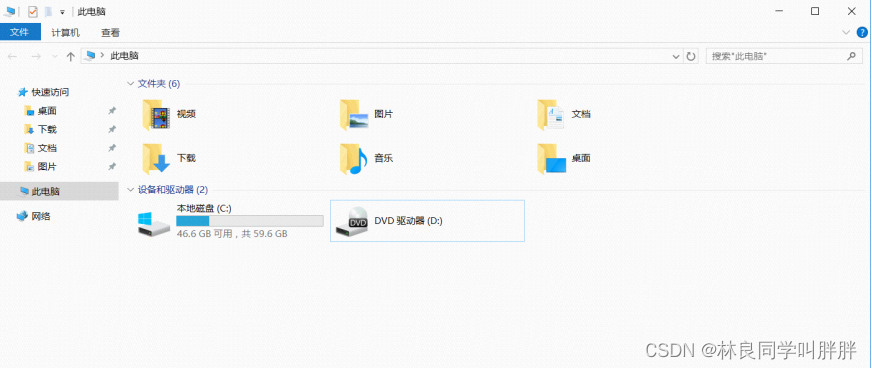
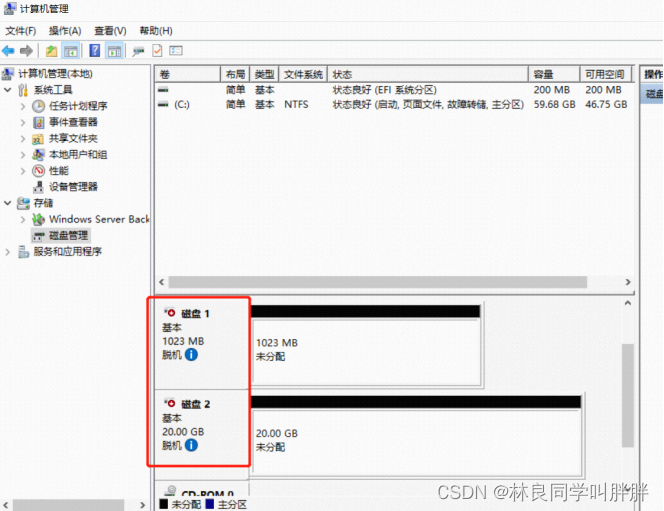
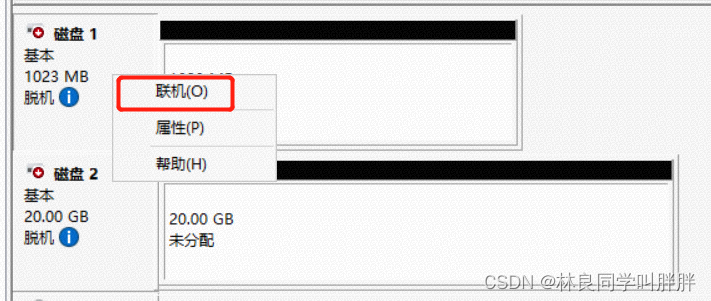
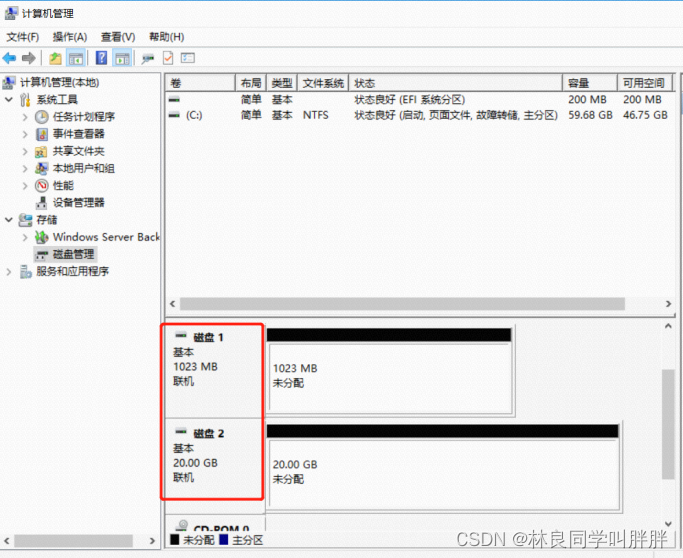
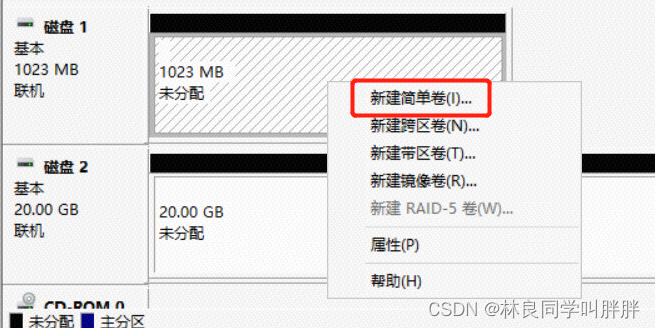
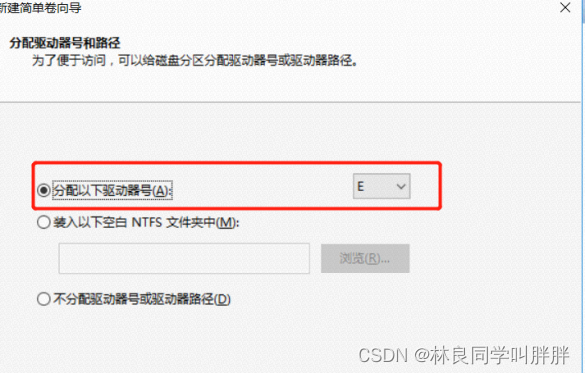
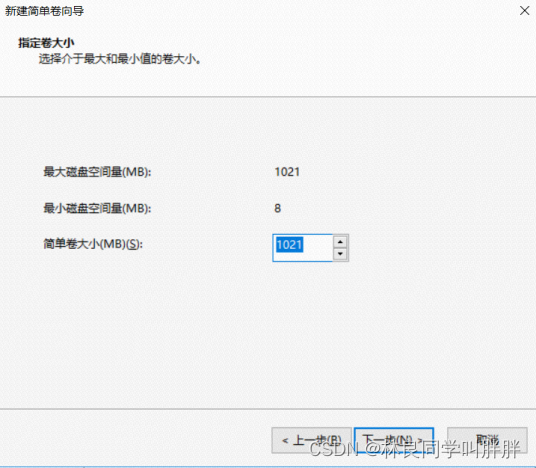
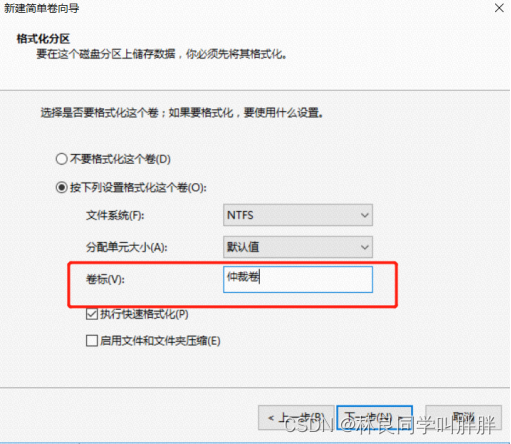
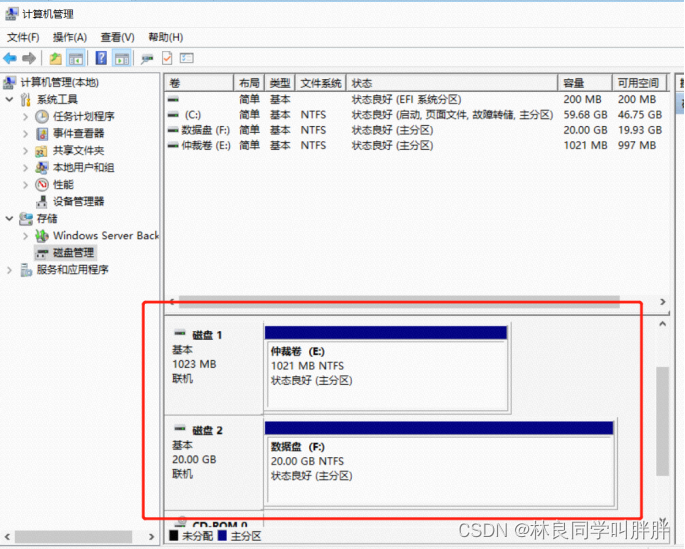
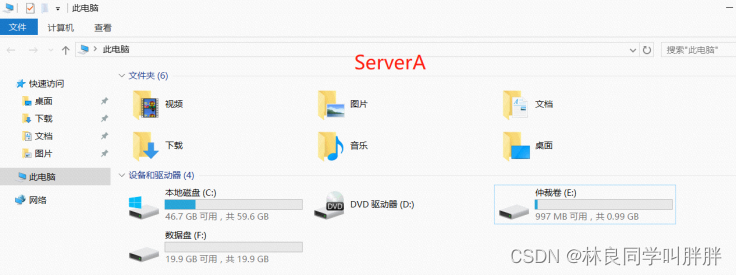
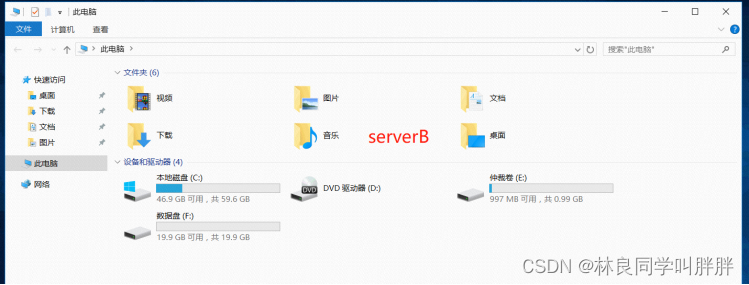 4. ServerA和ServerB安装DNS服务(为创建故障转移群集做准备)
4. ServerA和ServerB安装DNS服务(为创建故障转移群集做准备)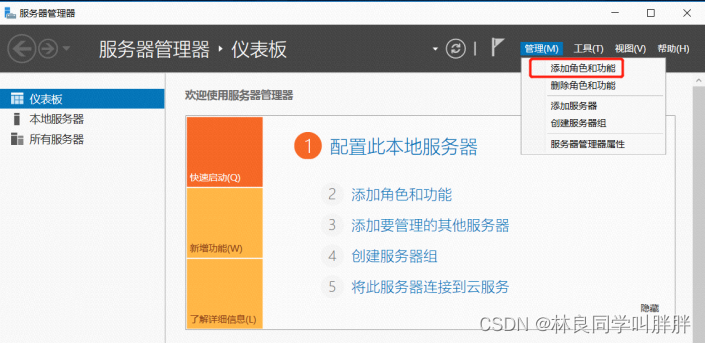
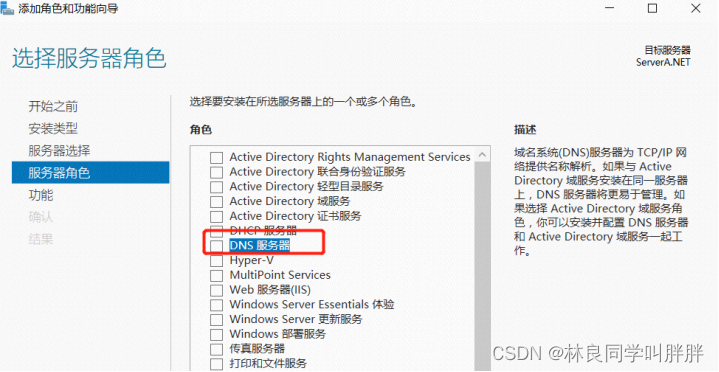
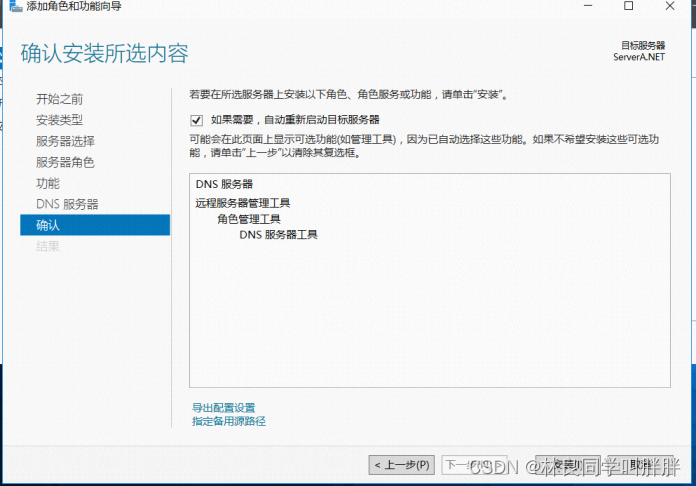
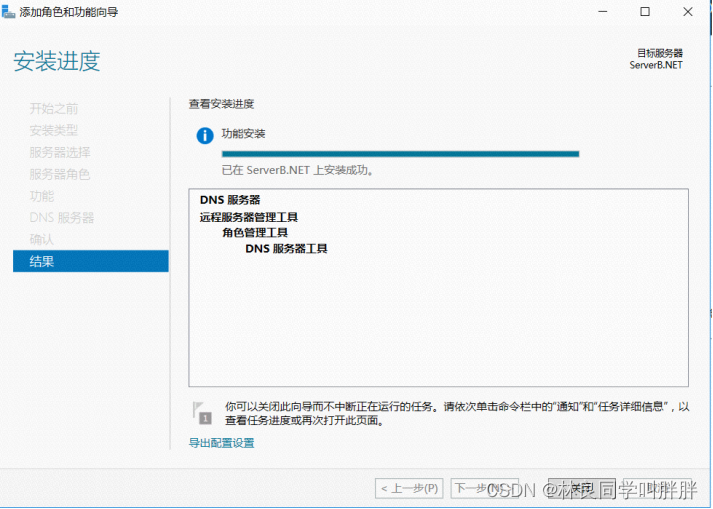 4.2 ServerA和ServerB配置DNS解析记录并测试解析 ①配置正向查找区域(以serverA举例)
4.2 ServerA和ServerB配置DNS解析记录并测试解析 ①配置正向查找区域(以serverA举例) 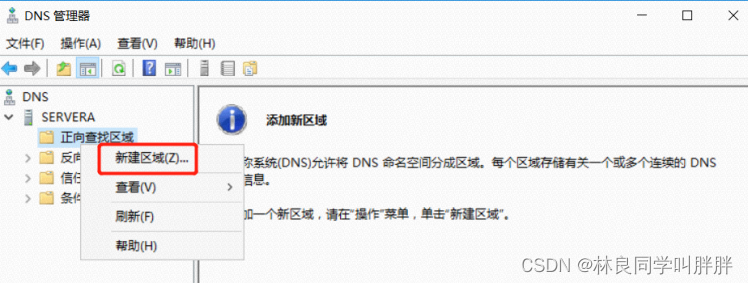
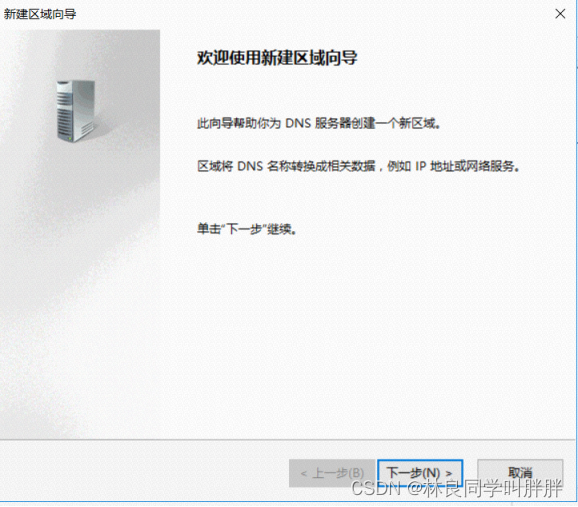
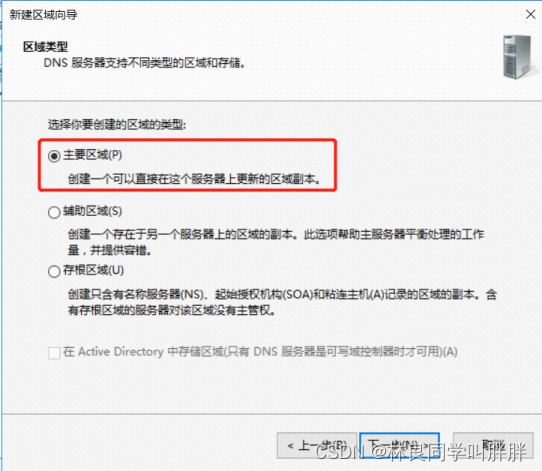
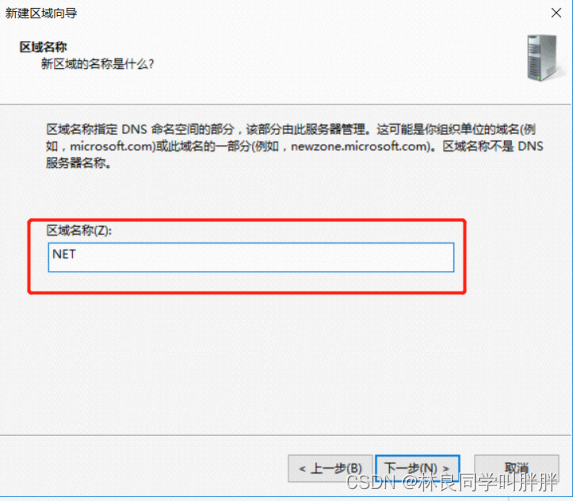
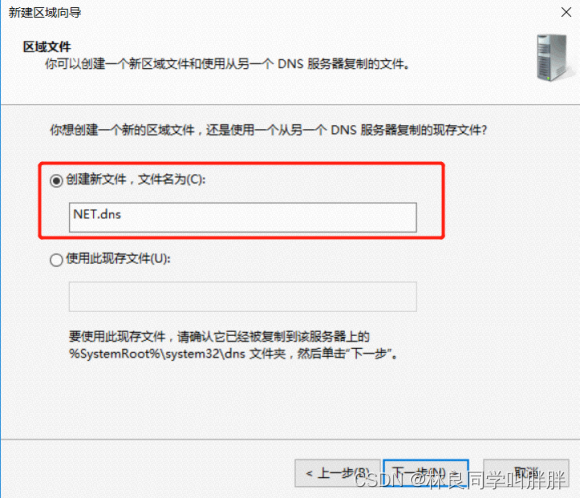
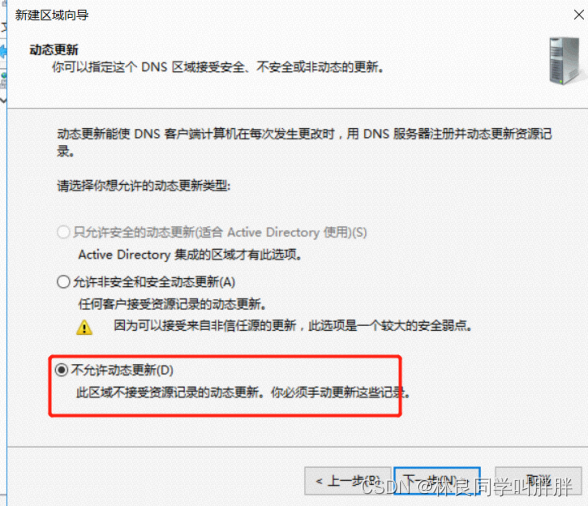
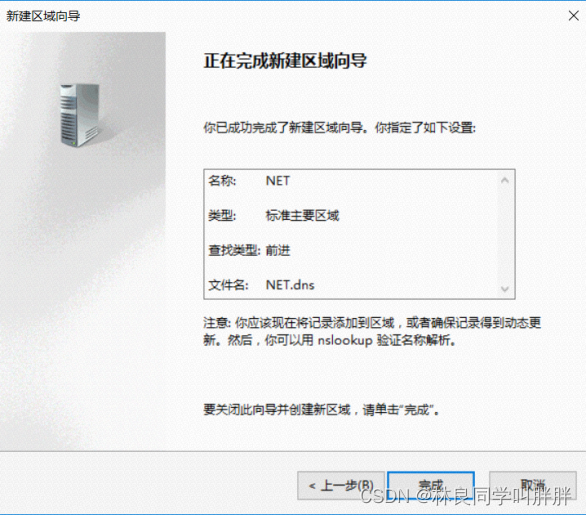
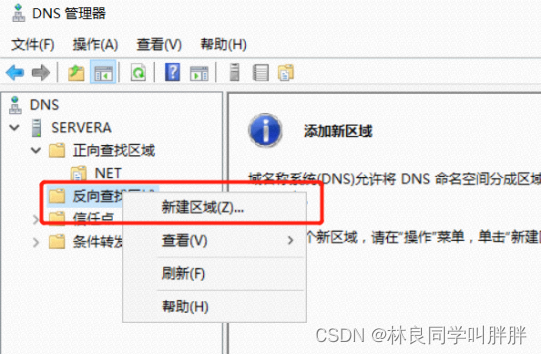
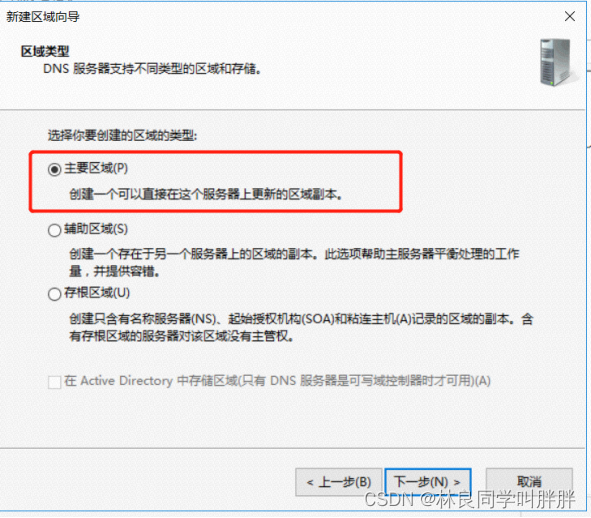
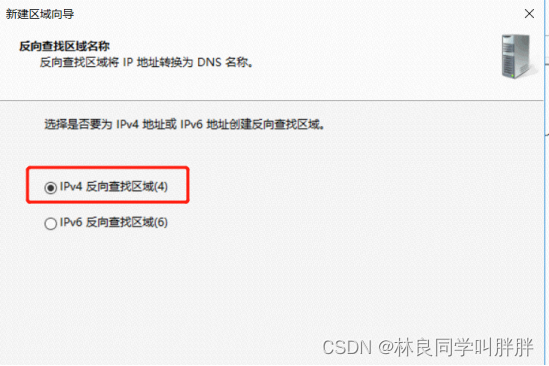
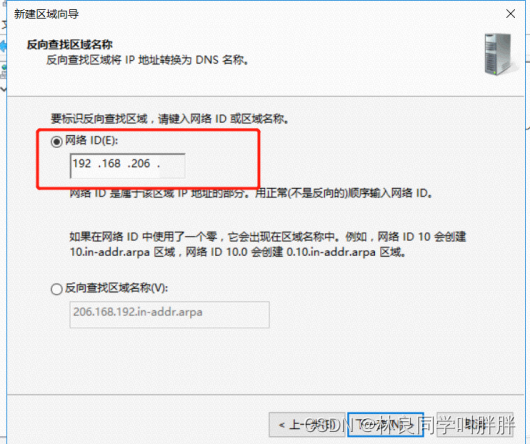
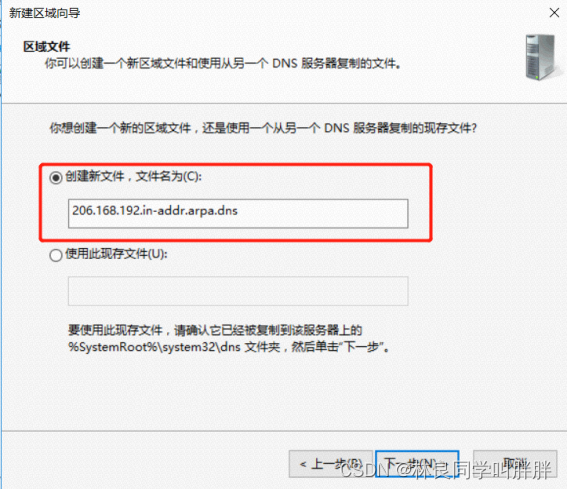
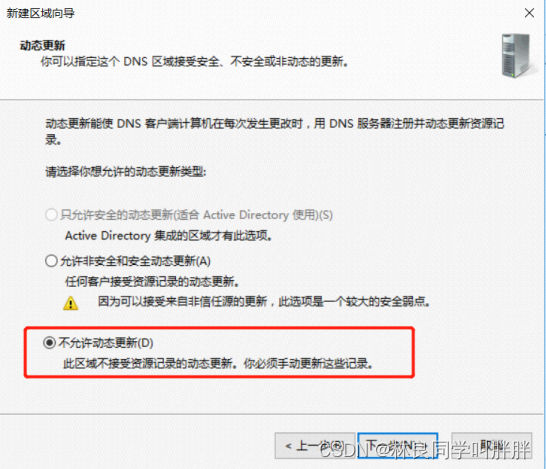 ③ServerB与ServerA做相同操作 ④ServerA新建正向查找区域记录,添加ServerB
③ServerB与ServerA做相同操作 ④ServerA新建正向查找区域记录,添加ServerB 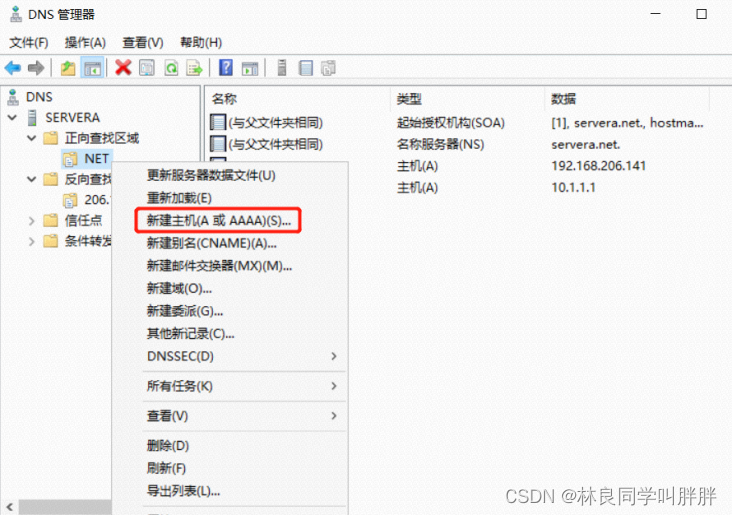
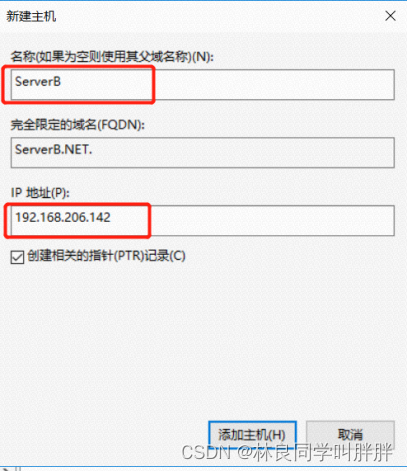 ⑤ServerA新建反向查找记录 (我们新建正向记录勾选了PTR指针 默认已经新建了ServerB主机的反向记录) 现在只需新建一条本机的PTR记录
⑤ServerA新建反向查找记录 (我们新建正向记录勾选了PTR指针 默认已经新建了ServerB主机的反向记录) 现在只需新建一条本机的PTR记录 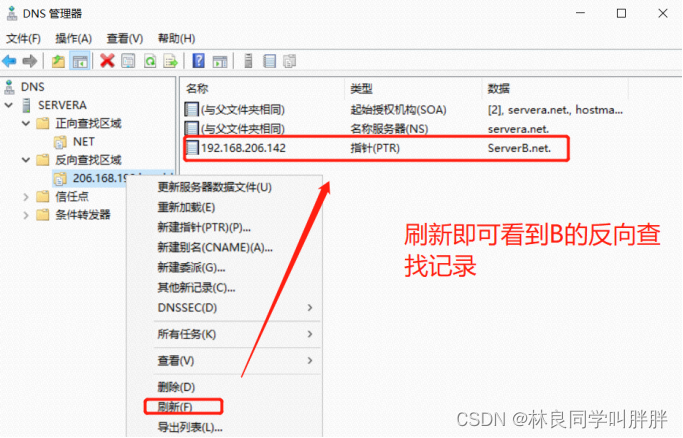
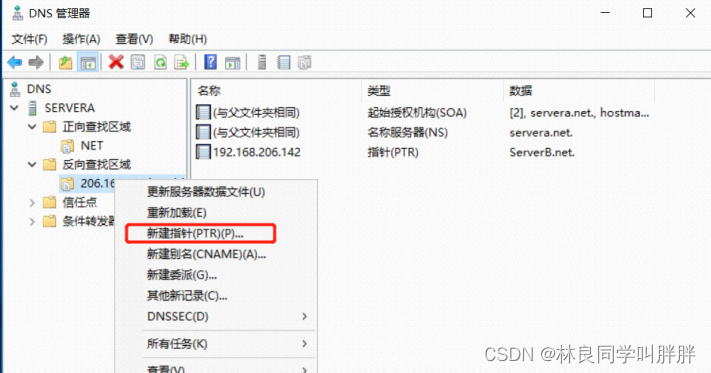
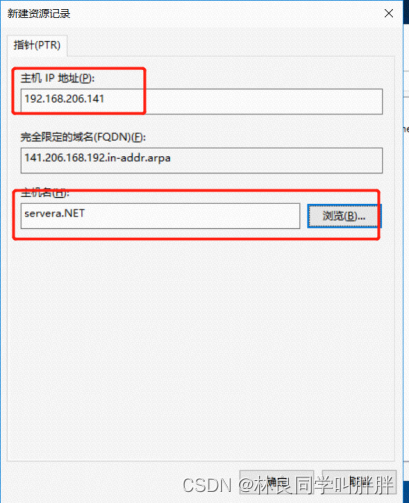 ⑥ ServerB做相同操作 ⑦测试解析,分别输入ServerA和ServerB的ip和域名,看是否可以正常解析
⑥ ServerB做相同操作 ⑦测试解析,分别输入ServerA和ServerB的ip和域名,看是否可以正常解析 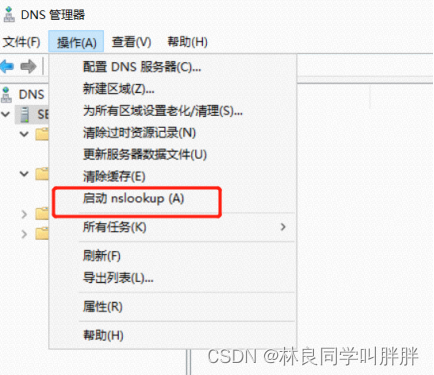
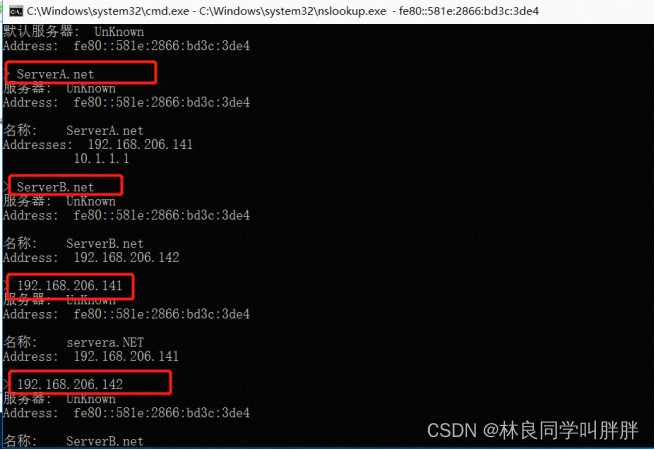 5. 执行故障转移群集创建前验证 5.1 ServerA和ServerB都需要,服务管理器->添加功能->故障转移群集
5. 执行故障转移群集创建前验证 5.1 ServerA和ServerB都需要,服务管理器->添加功能->故障转移群集 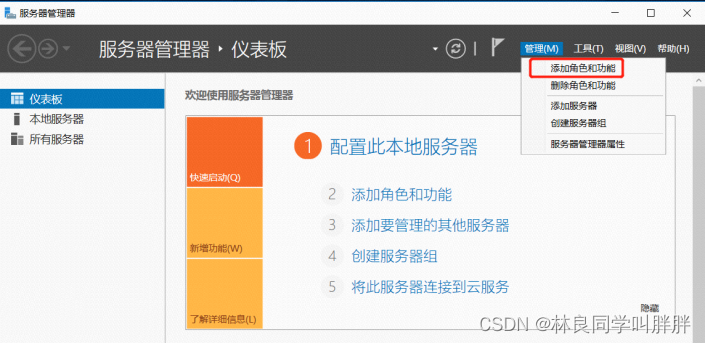
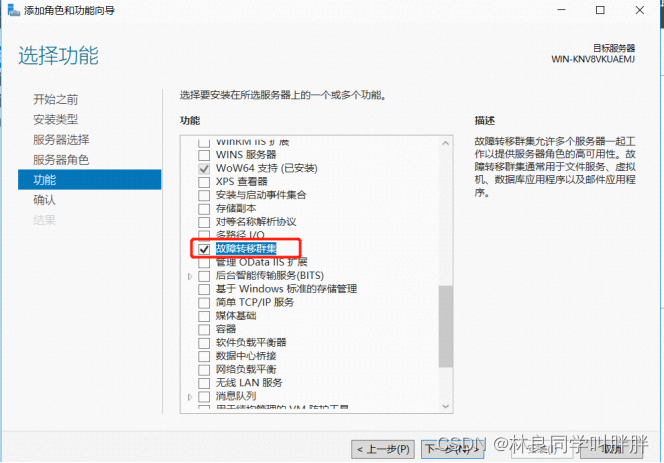
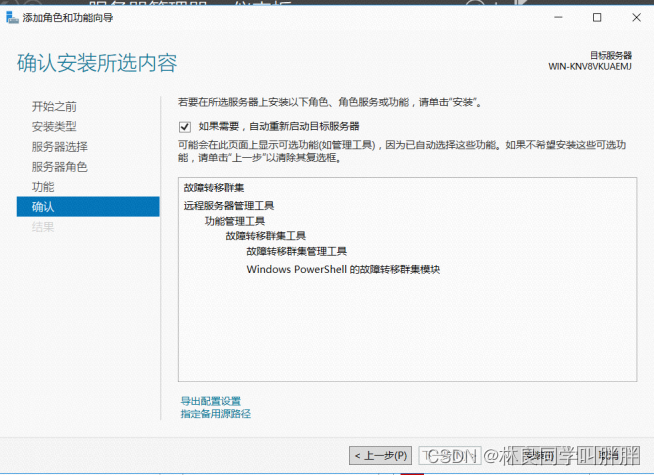
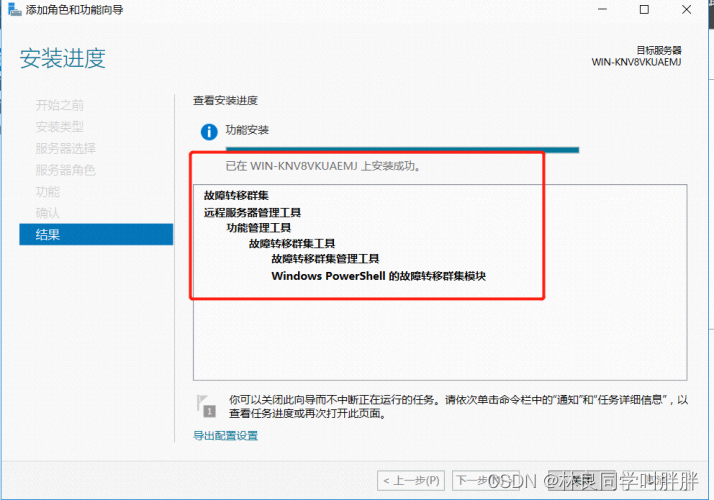
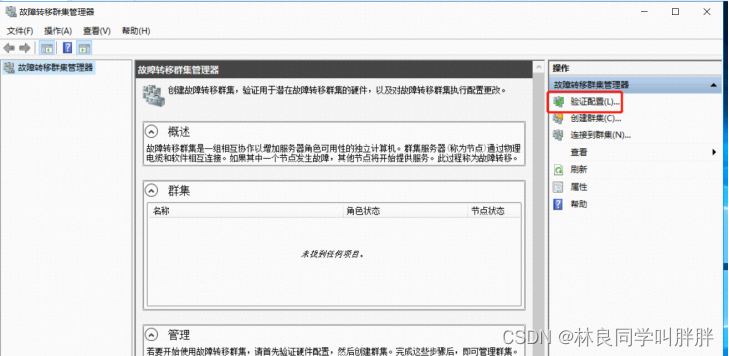 ①输入ServerA.NET和ServerB.NET添加两台服务器
①输入ServerA.NET和ServerB.NET添加两台服务器 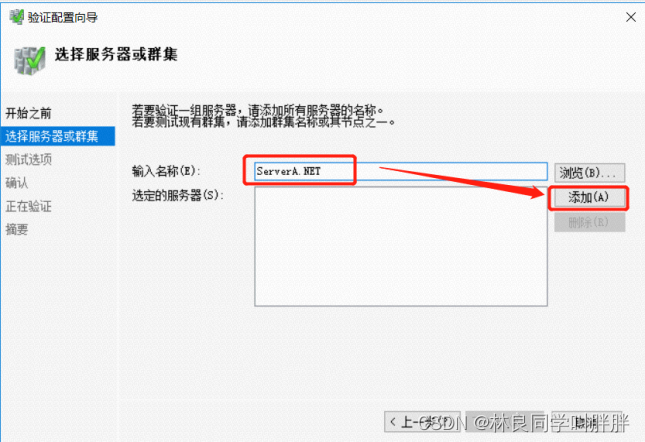 若出现下面报错,注意设置管理员账号密码一样以及在ServerA和ServerB打开cmd运行net share命令
若出现下面报错,注意设置管理员账号密码一样以及在ServerA和ServerB打开cmd运行net share命令 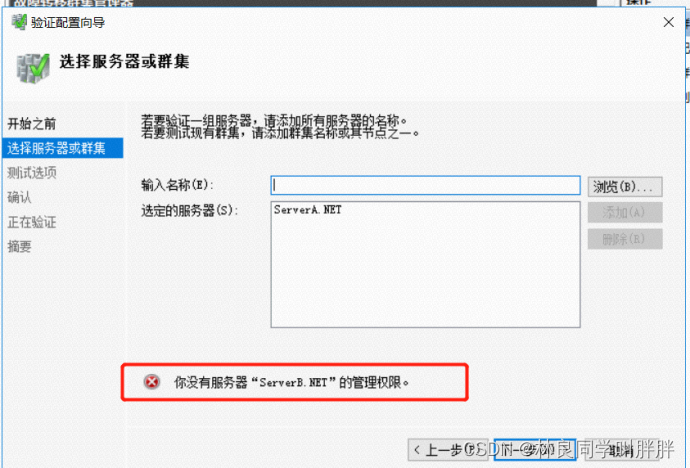
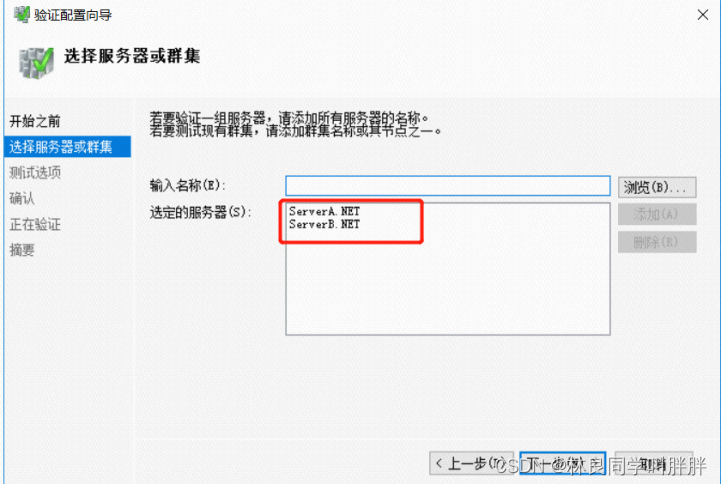
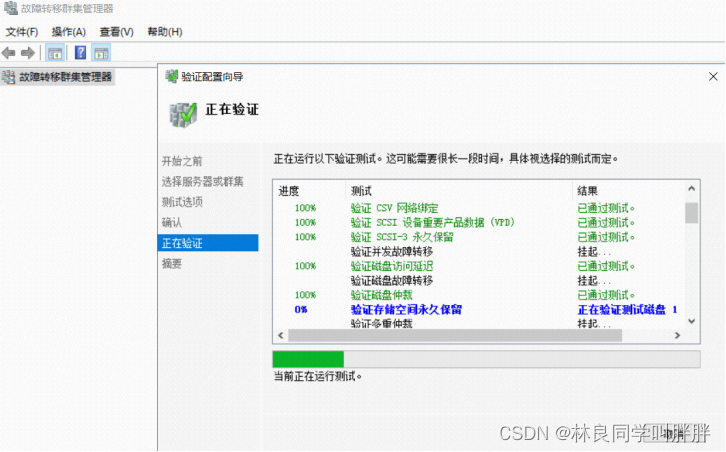
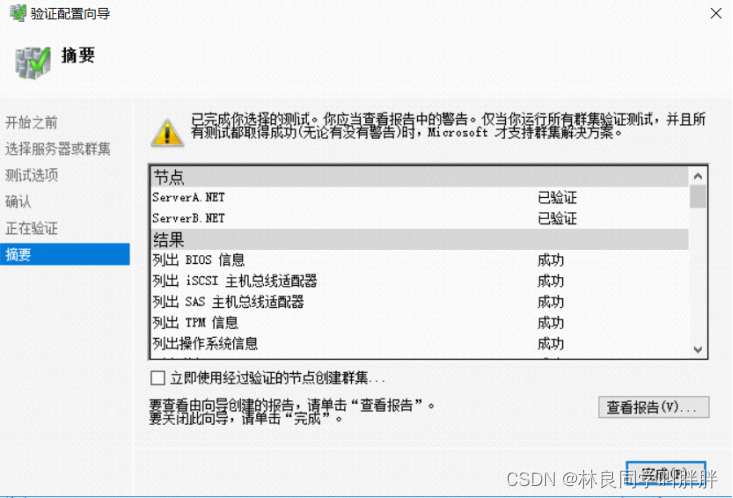
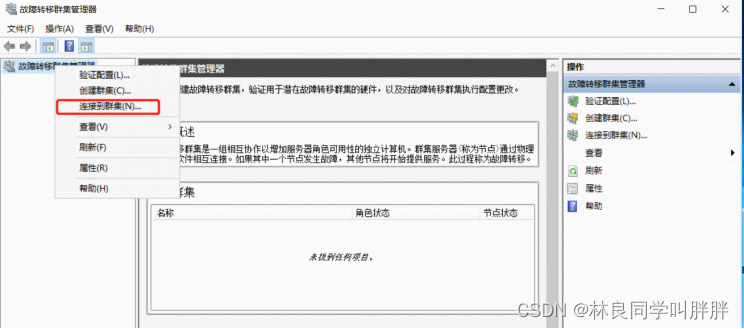
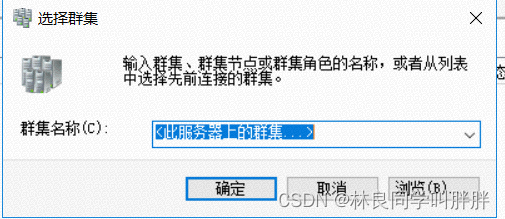
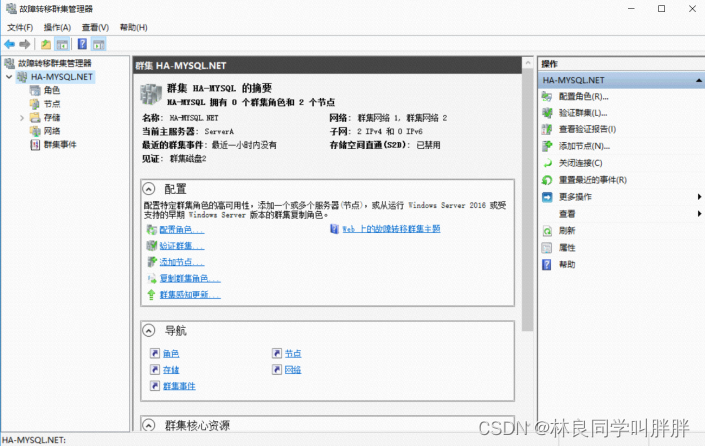 到目前为止,我们获得了一个故障转移群集环境,但这是一个必经的途径和工具手段,下面需要在这个故障转移群集中,安装MYSQL服务,并为其配置双机热备特性支持。
到目前为止,我们获得了一个故障转移群集环境,但这是一个必经的途径和工具手段,下面需要在这个故障转移群集中,安装MYSQL服务,并为其配置双机热备特性支持。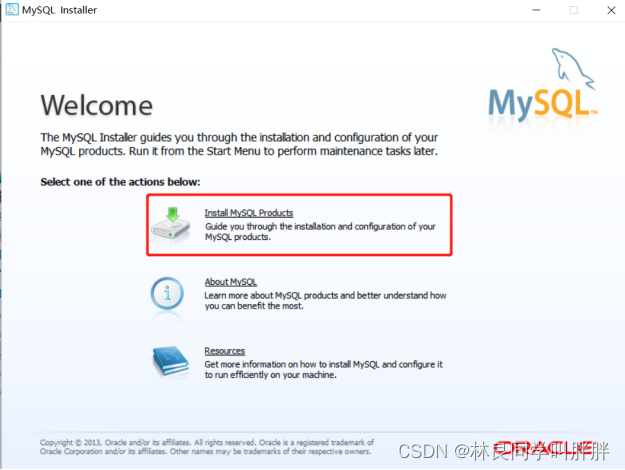
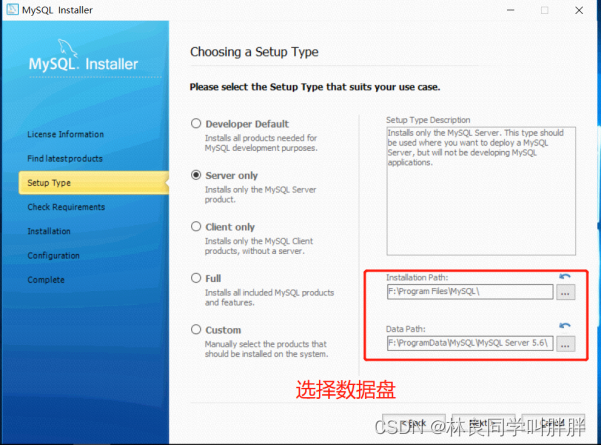
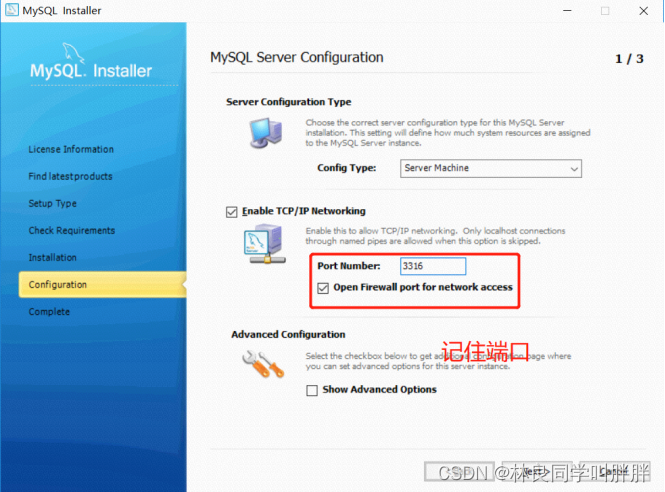 7.2 配置故障转移群集将要接管需要双机热备看护的服务为手动启动
7.2 配置故障转移群集将要接管需要双机热备看护的服务为手动启动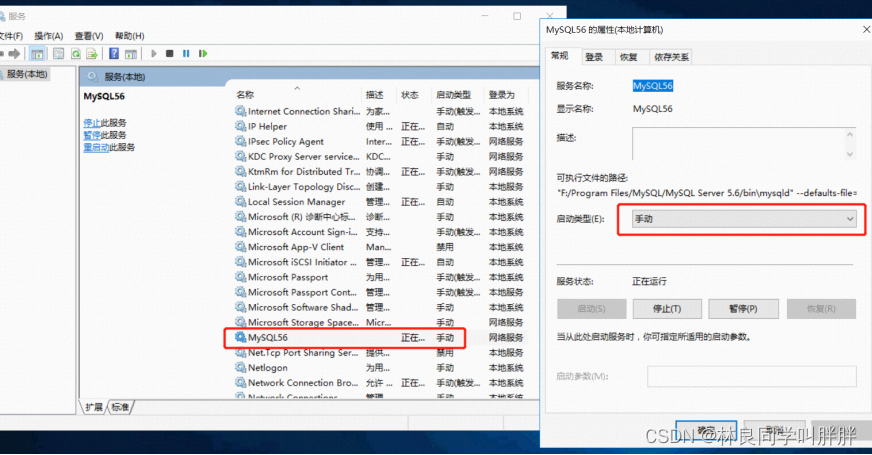 7.3 在ServerB中再次安装MYSQL服务
7.3 在ServerB中再次安装MYSQL服务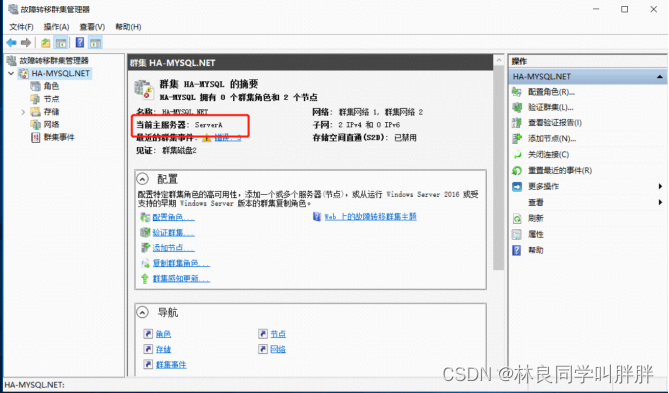 ② 在ServerA节点中操作故障转移群集管理器,角色–配置角色
② 在ServerA节点中操作故障转移群集管理器,角色–配置角色 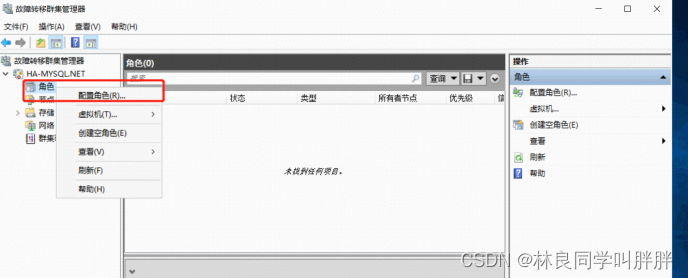
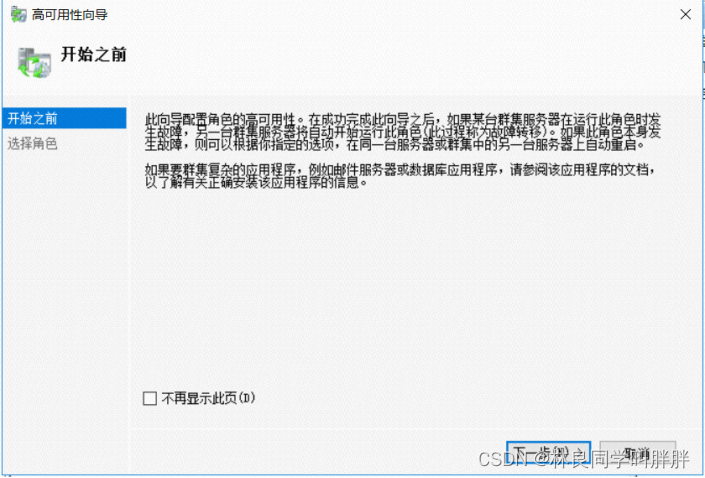
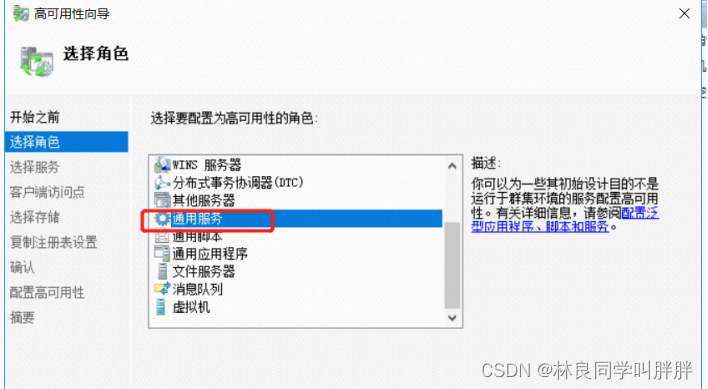 ③选择需要监管的MySQL56服务
③选择需要监管的MySQL56服务 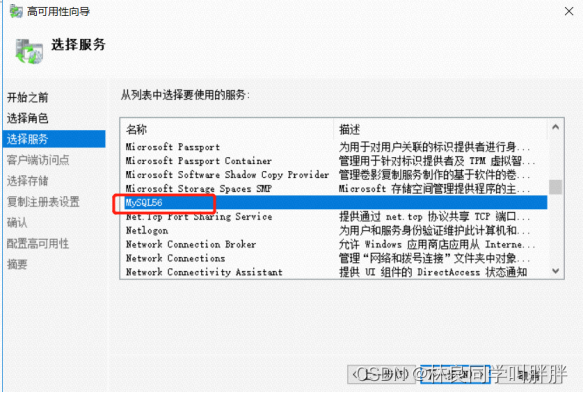
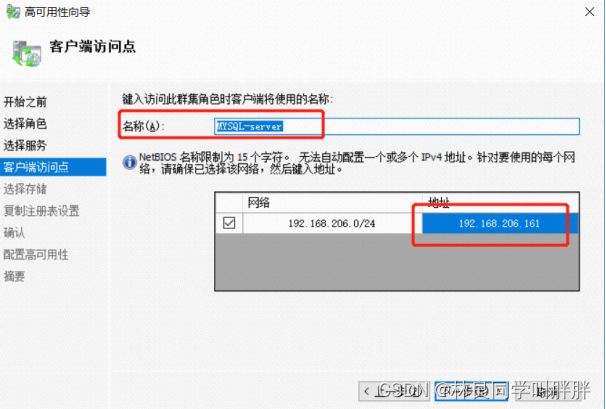
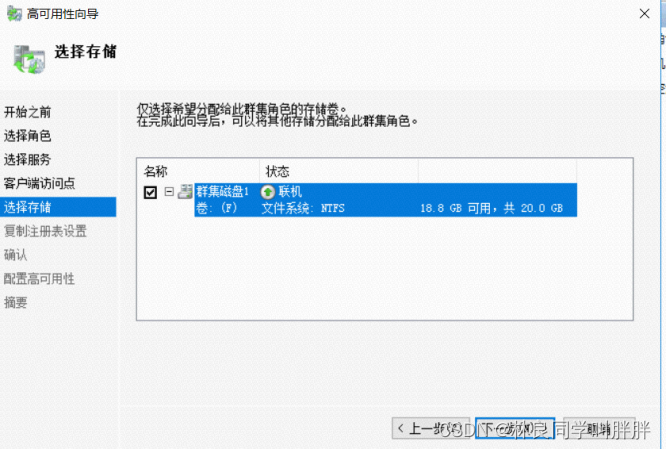

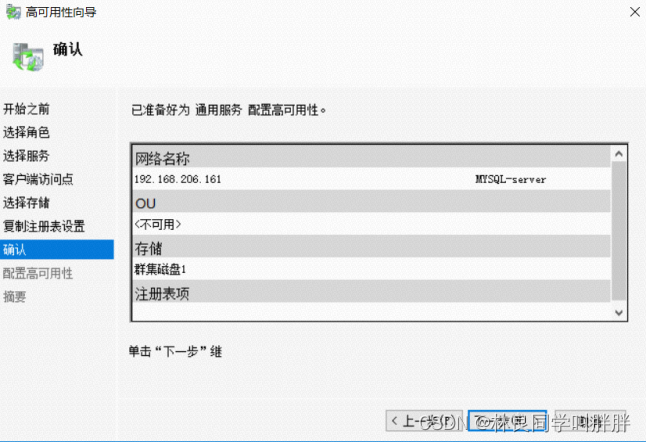
 ④ 查看角色、存储、服务器名称是否联机,未连接的情况下右键联机
④ 查看角色、存储、服务器名称是否联机,未连接的情况下右键联机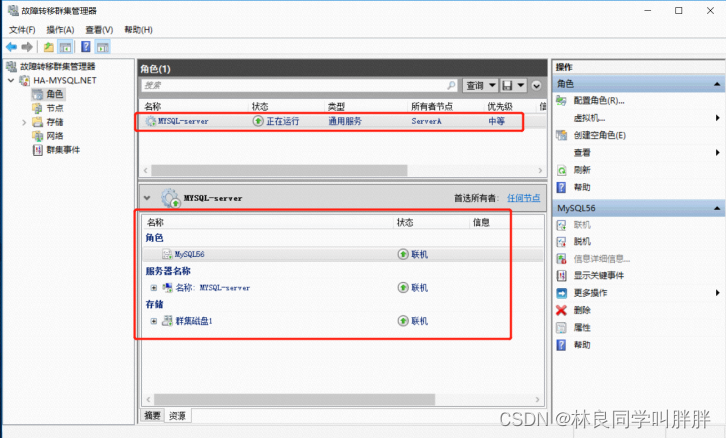 至此,故障转移群集配置完毕
至此,故障转移群集配置完毕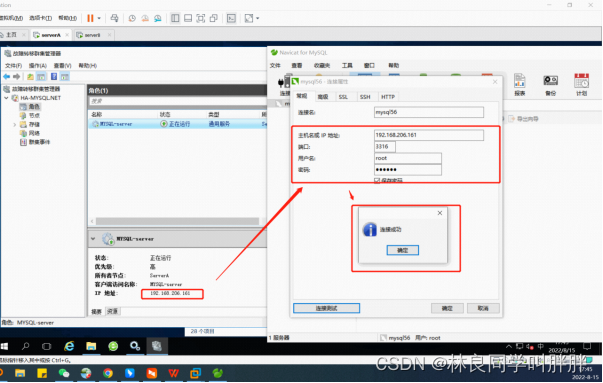 ②关闭ServerA,服务转移到ServerB,客户端再次访问
②关闭ServerA,服务转移到ServerB,客户端再次访问